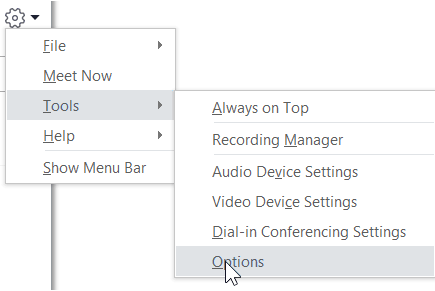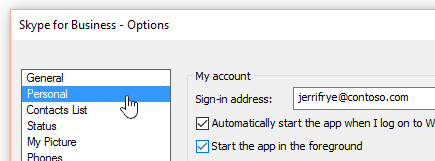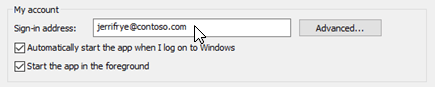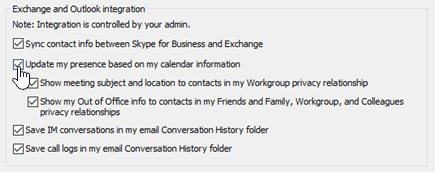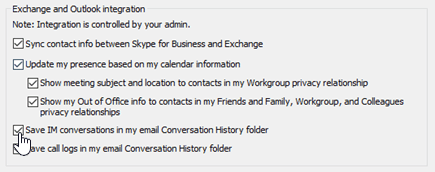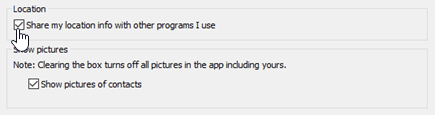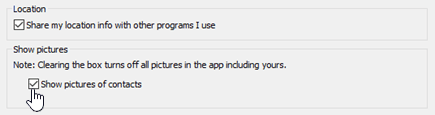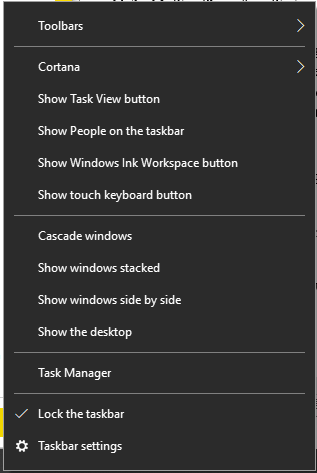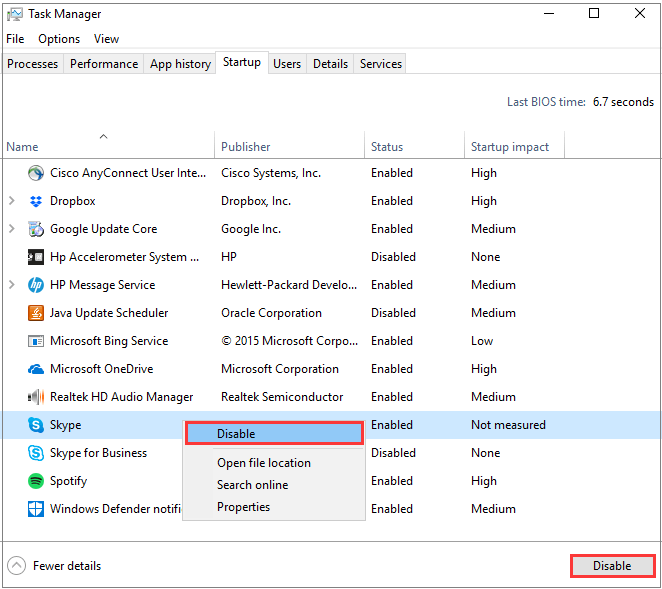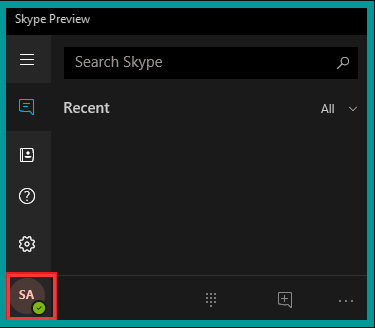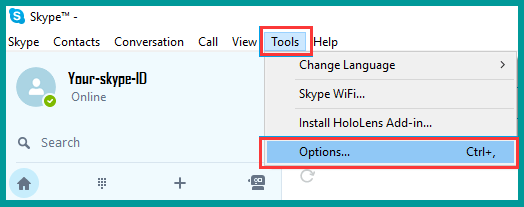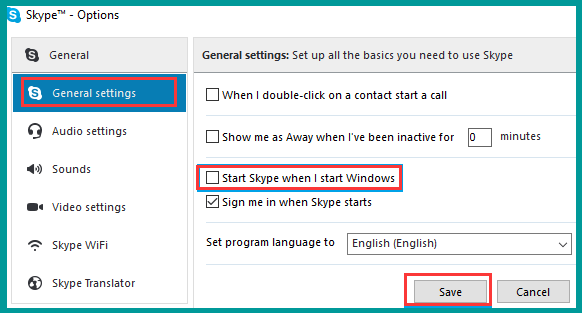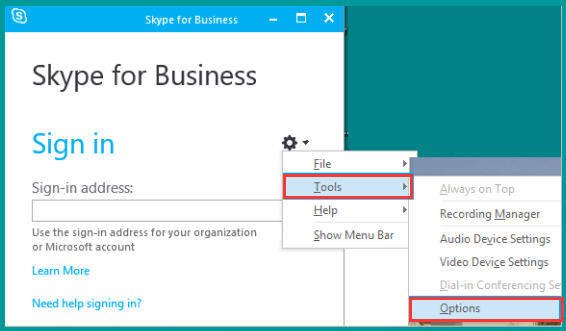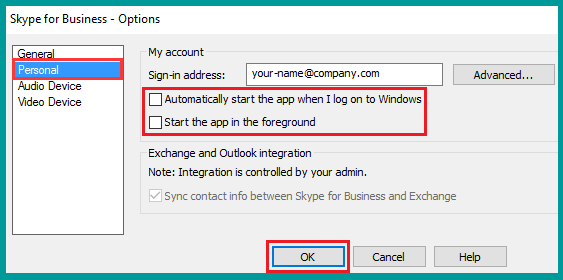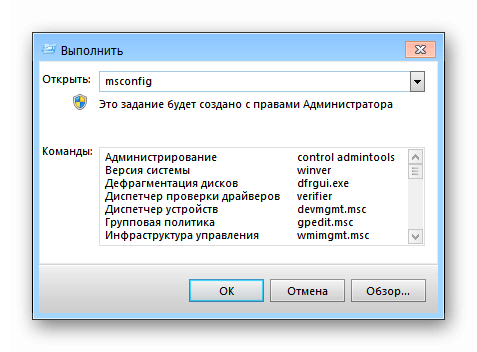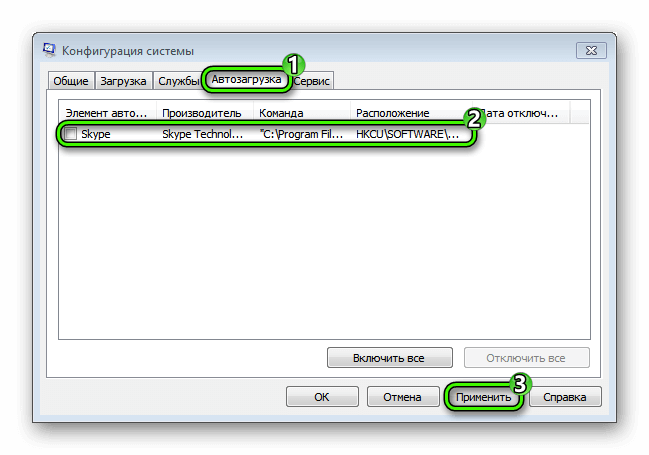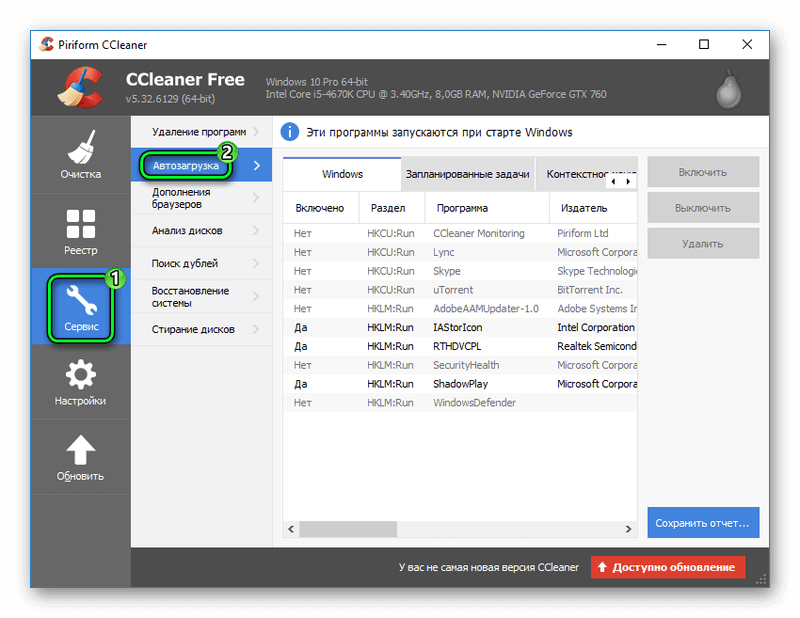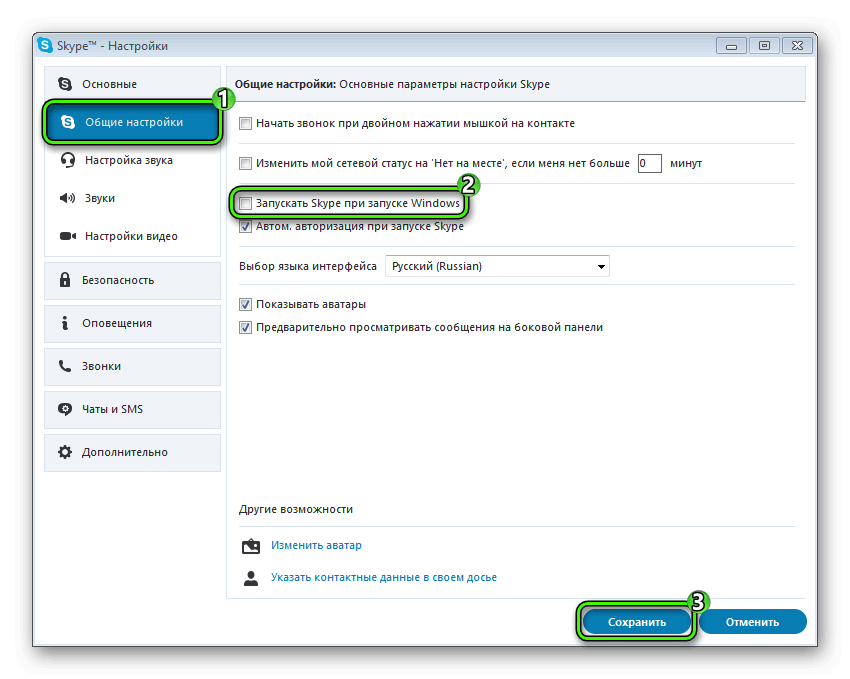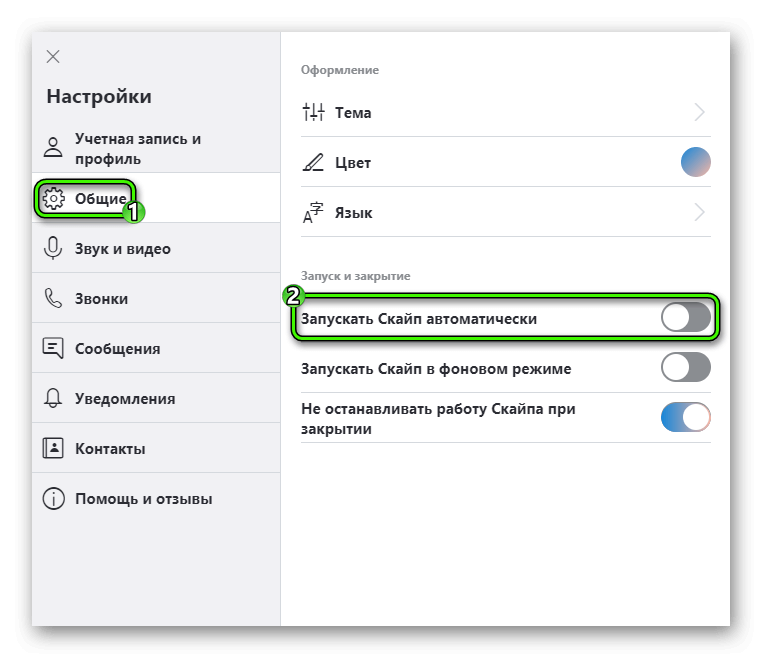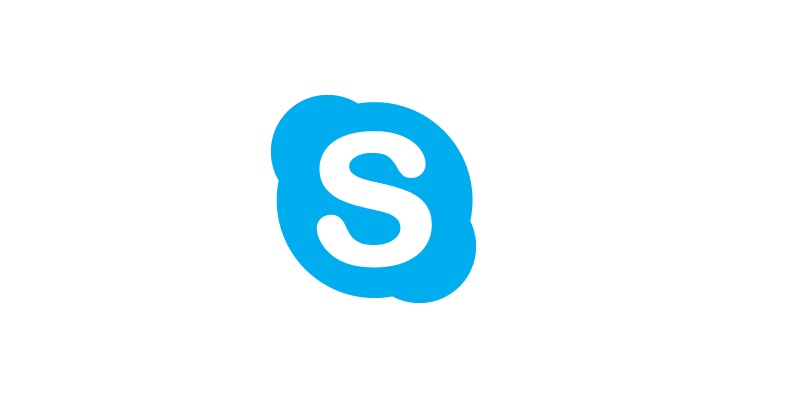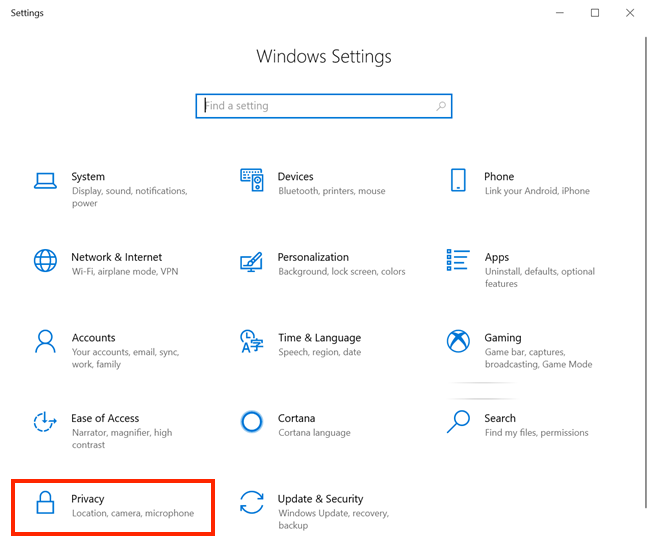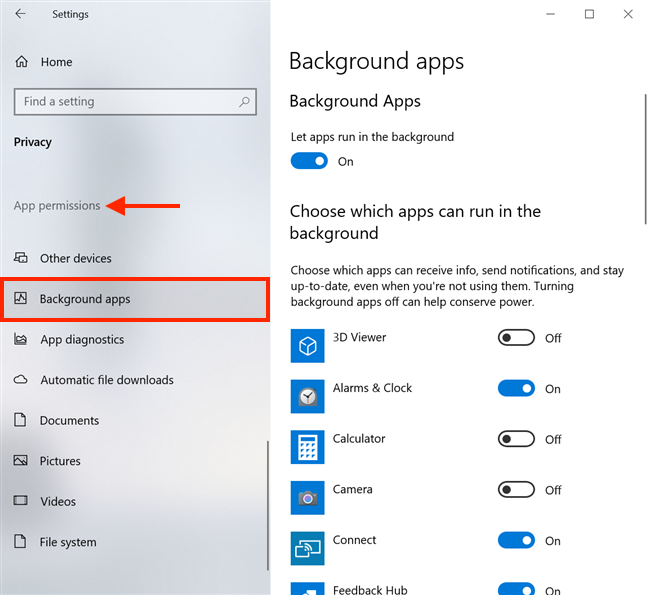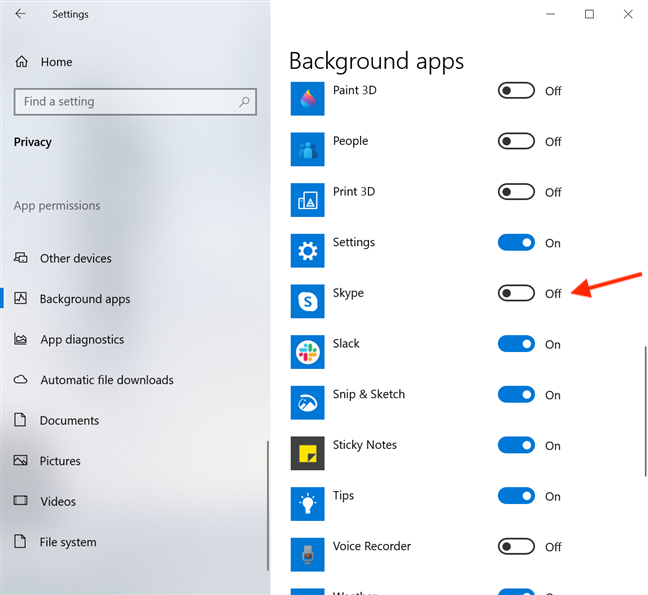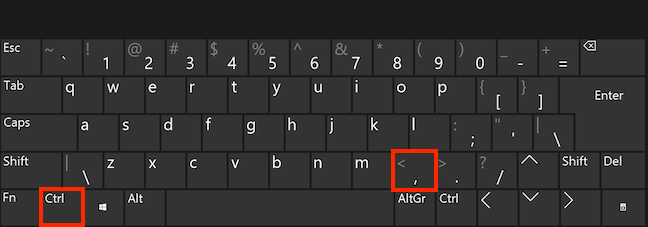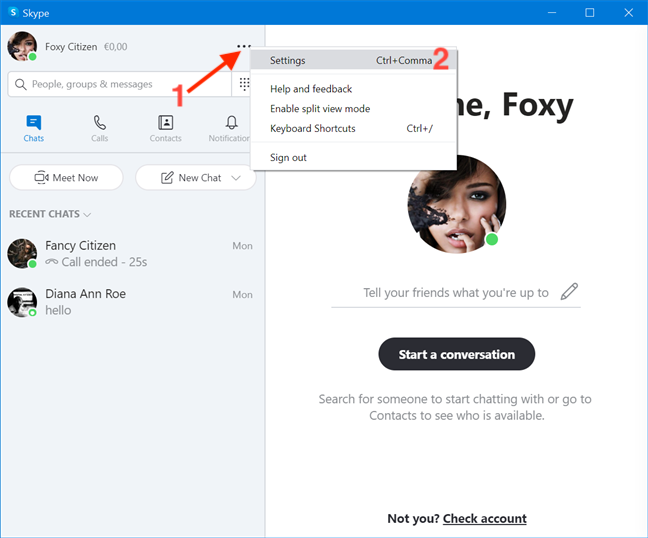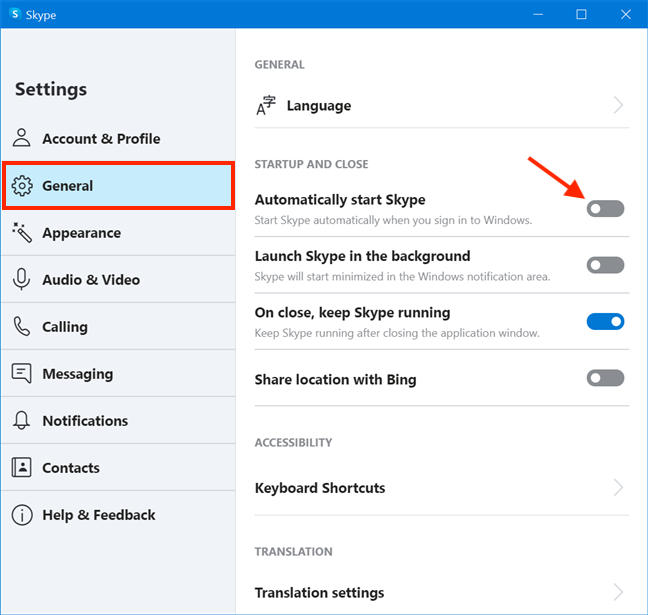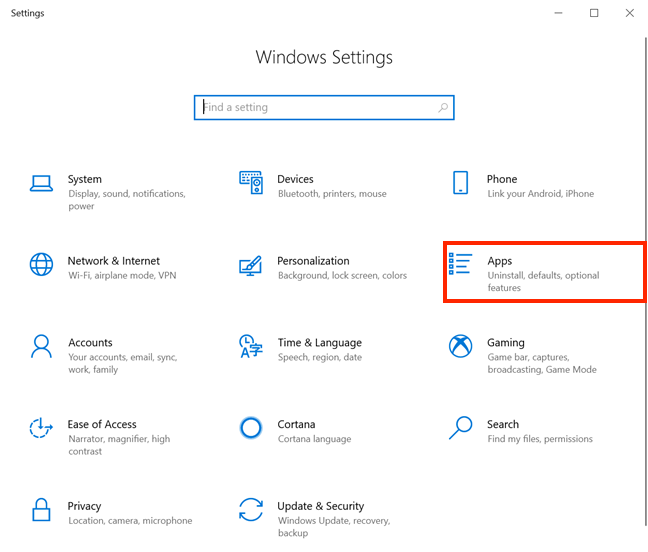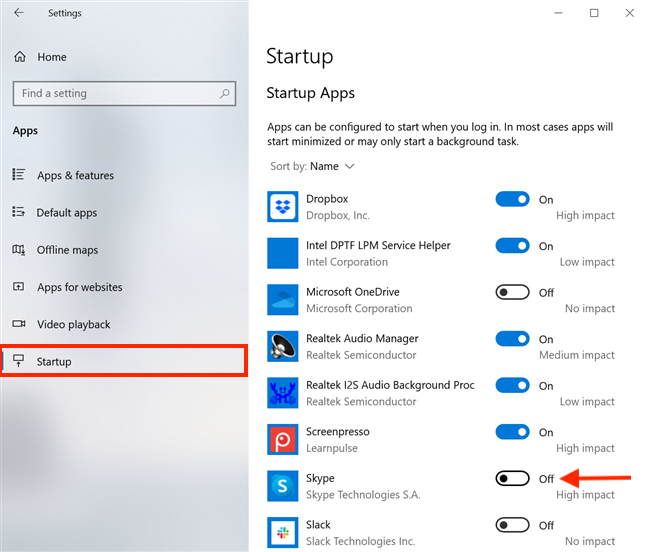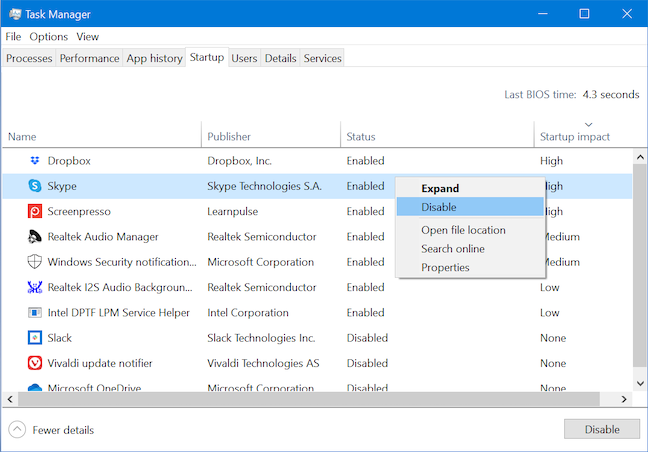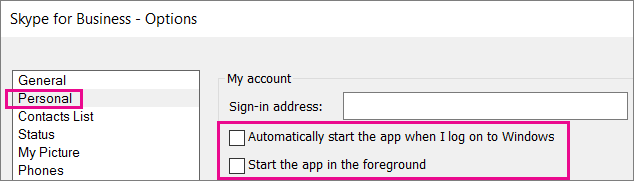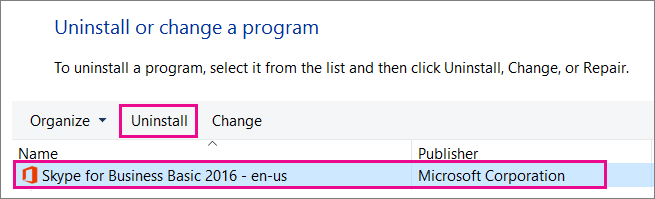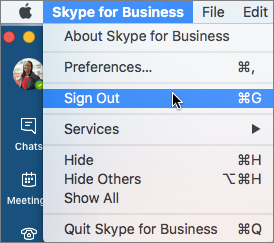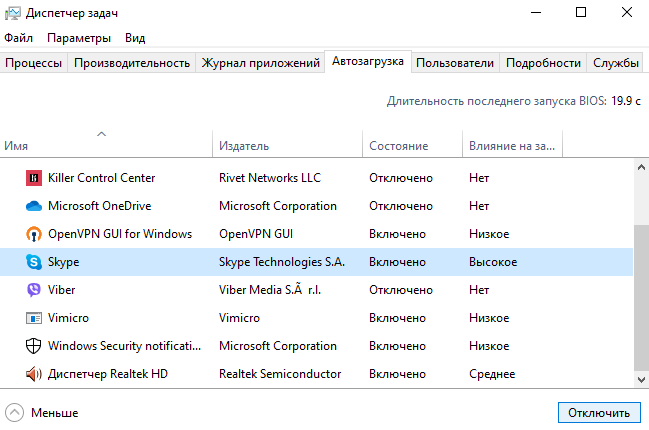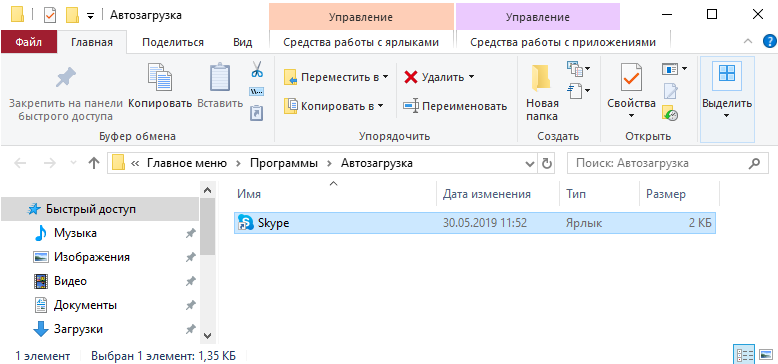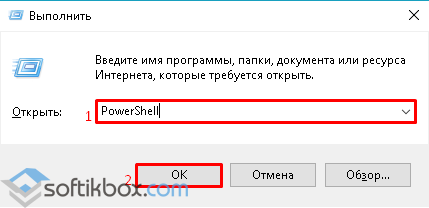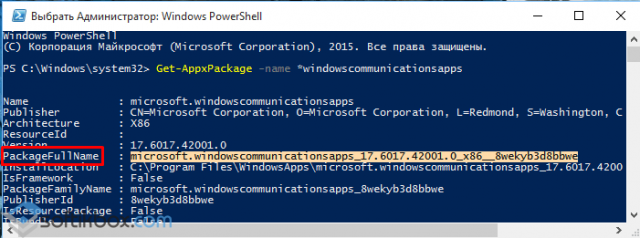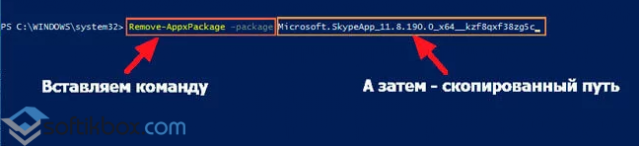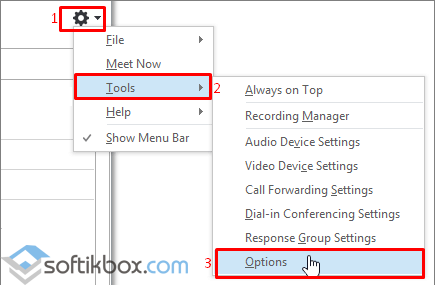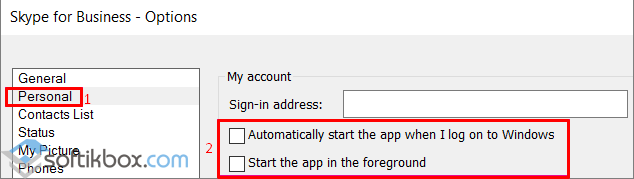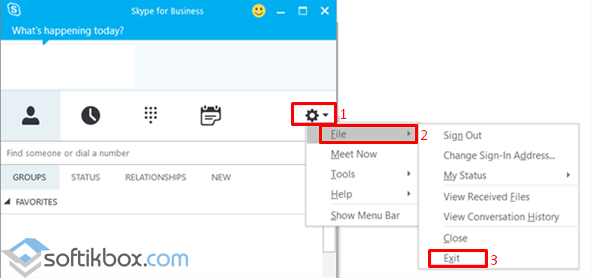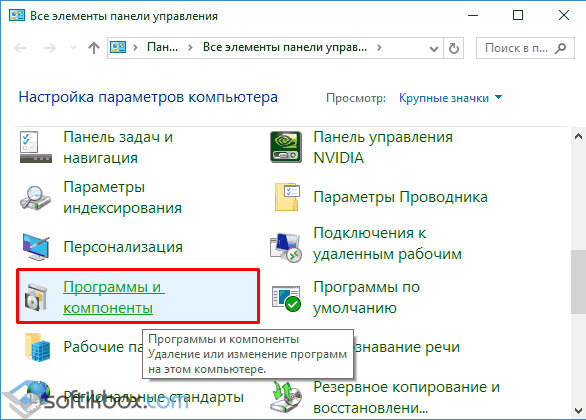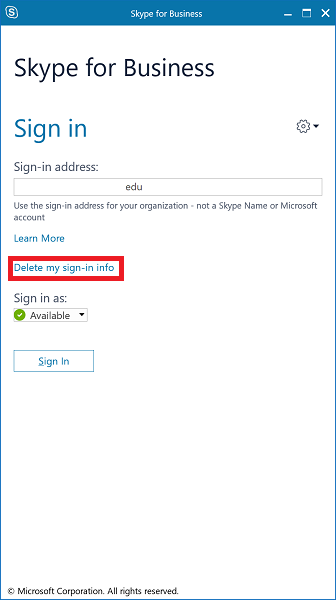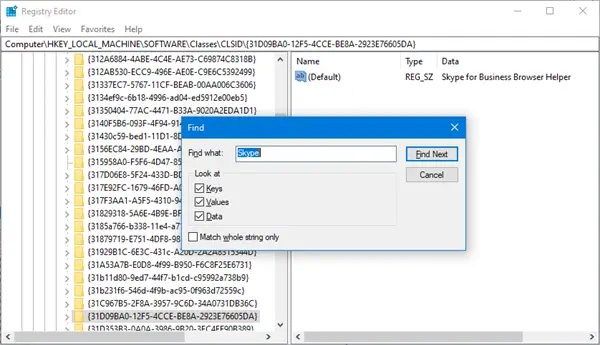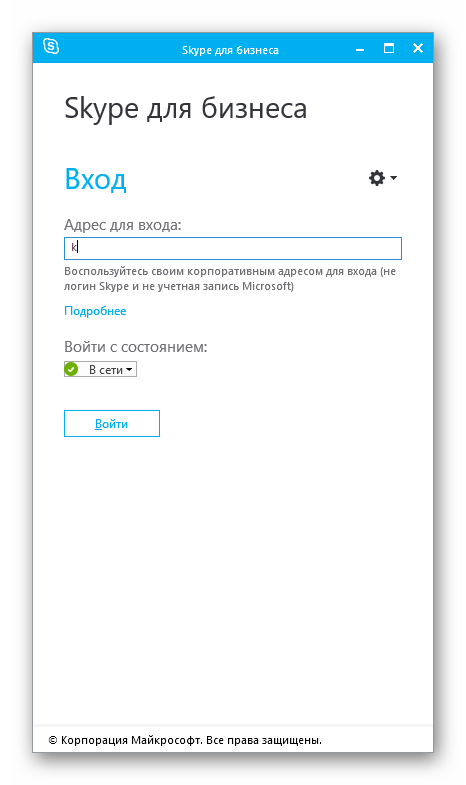Настройка личных параметров в Skype для бизнеса
Skype для бизнеса Skype для бизнеса Online Skype для бизнеса basic Skype для бизнеса Online, предоставляемый 21Vianet Skype для бизнеса Online, предоставляемый 21Vianet — Центр администрирования Еще…Меньше
В диалоговом окне личных параметров в Skype для бизнеса можно изменить параметры входа для ускорения процесса входа в систему, задать статус присутствия и указать информацию о запланированном собрании, которая будет видна другим пользователям в Skype для бизнеса, а также настроить в Skype для бизнеса способы взаимодействия с другими программами.
Ниже приведены инструкции по открытию окна личных параметров.
-
В главном окне Skype для бизнеса нажмите кнопку Параметры
и выберите Личные или щелкните стрелку рядом с кнопкой Параметры
и выберите Сервис > Параметры.
-
На странице Параметры выберите Личные.
Примечание: Если вы выбрали пункт Отображать панель меню, то можете открыть меню параметров в главном окне Skype для бизнеса, щелкнув Сервис > Параметры, а затем выбрав Личные.
Настройка параметров входа
Чтобы изменить адрес для входа
-
В разделе Моя учетная запись в поле Адрес для входа введите имя своей учетной записи пользователя.
Примечание: Если в вашей организации используется Microsoft 365, мы рекомендуем не изменять параметр » Дополнительно «, так как текущий выбор, автоматическая настройка, необходимый для Microsoft 365.
Чтобы автоматически выполнять вход и запускать программу Skype для бизнеса
-
В разделе Моя учетная запись установите флажок Автоматически запускать приложение при входе в Windows.
Примечание: Чтобы основное окно Skype для бизнеса при запуске открывалось поверх других окон, установите флажок Открывать приложение на переднем плане при запуске. Если этот параметр не выбран, после запуска Skype для бизнеса в области уведомлений (системная область) Windows появится значок Skype для бизнеса.
Остановка автоматического запуска Skype для бизнеса
-
В разделе Моя учетная запись снимите флажок Автоматически запускать приложение при входе в Windows.
Определение параметров интеграции Exchange и Outlook
Чтобы состояние вашего присутствия автоматически отображало ваше пребывание на собрании
-
В меню Интеграция Exchange и Outlook установите флажок Обновлять мое состояние присутствия на основе данных календаря. Чтобы указать, кто может просматривать эти сведения, воспользуйтесь следующими параметрами:
-
Чтобы эти сведения были видны контактам вашей рабочей группы, установите флажок Показывать тему и место собрания для контактов на уровне конфиденциальности «Рабочая группа».
-
Чтобы сведения о вашем отсутствии на рабочем месте были видны вашим контактам, установите флажок Отображать оповещение об отсутствии на месте для контактов на уровнях конфиденциальности «Друзья и семья», «Рабочая группа» и «Коллеги». Снимите этот флажок, чтобы скрыть сведения об отсутствии на рабочем месте от всех контактов.
-
Чтобы сохранить журнал бесед или телефонных звонков Outlook
-
В разделе Интеграция Exchange и Outlook установите флажок Сохранять текстовые беседы в папке электронной почты «Журнал бесед» или флажок Сохранять журналы звонков в папке электронной почты «Журнал бесед». Снятие этих флажков означает, что журнал мгновенных сообщений и журнал телефонных звонков сохранятся не будут.
Настройка параметров расположения
Используйте параметры в разделе Расположение, чтобы указать, будет ли Skype для бизнеса предоставлять сведения о вашем текущем расположении на карточке вашего контакта и в других программах Office.
-
В разделе Расположение установите флажок Предоставить используемым программам доступ к сведениям о расположении.
Примечание: При выборе этого параметра все контакты (кроме внешних) могут видеть ваше местонахождение.
Настройка параметров отображения фотографии
Используйте параметры в разделе Показывать изображения, чтобы указать, нужно ли отображать фотографии других пользователей.
-
В разделе Показывать изображения установите или снимите флажок Показывать изображения контактов. (По умолчанию изображения показываются. Изображения занимают много места на экране, поэтому если для вас важно отображение большего числа контактов на экране, можете отключить этот параметр. )
Примечание: После снятия флажка этого параметра другие пользователи не будут видеть ваши фотографии в Skype для бизнеса, а вы не будете видеть фотографии отправителей и получателей при обмене мгновенными сообщениями и в групповых беседах.
Нужна дополнительная помощь?
-
Partition Wizard
-
Partition Magic
- How to Stop Skype from Starting Automatically Windows 10
By Ariel | Follow |
Last Updated March 13, 2020
A great many users complain about the Skype app starting automatically on the computer and running in the background. How to stop Skype from starting automatically Windows 10? Let’s see the following effective methods provided by MiniTool.
As a fantastic communication tool for calls and chat, Skype attracts a great number of users around the world. However, it is an inconvenience for some users that Skype opens automatically when starting computers and log in to user account each time.
The following methods are elaborated based on your current Skype version. Now, let’s see how to stop Skype from starting automatically Windows 10.
Method 1. Stop Skype from Starting Automatically in Task Manager
If you find the Skype app is running on the Startup, the first and fastest method is to disable Skype on Startup using Task Manager. Here’s how to do that:
Step 1. Right-click any empty space in the Taskbar and select Task Manager from the context menu. Alternatively, press Ctrl + Alt + Delete keys and select Task Manager.
Step 2. In the Task Manager window and navigate to the Startup tab.
Step 3. Select the Skype program and click on the Disable button on the bottom. You can also right-click Skype and select Disable.
Method 2. Sign out from the Skype Preview App
If you click on the Skype Preview app and sign in using a Microsoft Account, the app will remain signed-in even after restarting your computer. This is because you make the mistake of singing-in to Skype. Here you can follow the steps below to disable Skype Windows 10.
Step 1. Click on the Windows 10 Start button and select the Skype Preview app from the context menu.
Step 2. Click on the Profile icon at the bottom left corner of the pop-up screen.
Step 3. Scroll down this screen and click on the Sign Out option.
After that, the Skype Preview app won’t start automatically from your Windows 10 PC.
Method 3. Change the General Settings of Skype
Some users reported that the full version of the Skype Desktop app also starts automatically with the computer. If you are using this desktop version, follow the steps below to stop Skype from starting Windows 10.
Step 1. Sign in to your Skype account.
Step 2. Navigate to the Tools tab on the top menu and click on Options from the drop-down menu.
Step 3. Navigate to the General settings tab in the pop-up window, and then uncheck the box for Start Skype when I start Windows and click on the Save button.
After that, you will find the Skype app won’t start automatically on your Windows 10 PC. It will start only when you click on the Skype shortcut and launch it.
Method 4. Stop Skype from Starting Automatically for Business
How to disable Skype Windows 10 for business? If you are using Skype for business, you can follow the steps below to stop Skype from starting automatically on Windows 10 computer.
Step 1. You need to sign in to your Skype for Business account from the Windows 10 Start button.
Step 2. Click on the Down-arrow button beside the settings icon, and then select Tools and click on Option.
Step 3. Navigate to the Personal tab from the left-side menu, and then uncheck the box for Automatically start the app when I log on to Windows and Start the app in the background.
Step 4. Click on the OK button to save the changes and exit.
How to stop Skype from starting automatically Windows 10? The top 4 methods have been told to you. Now, it’s your turn to have a try.
About The Author
Position: Columnist
Ariel is an enthusiastic IT columnist focusing on partition management, data recovery, and Windows issues. She has helped users fix various problems like PS4 corrupted disk, unexpected store exception error, the green screen of death error, etc. If you are searching for methods to optimize your storage device and restore lost data from different storage devices, then Ariel can provide reliable solutions for these issues.
Как остановить автозагрузку Skype в Windows 7
- Откройте Skype и войдите в свою учетную запись, если будет предложено.
- Выберите «Инструменты», а затем «Параметры», чтобы открыть диалоговое окно «Параметры».
- Щелкните вкладку «Общие настройки».
- Установите флажок «Запускать Skype при запуске Windows», чтобы снять флажок.
Как запретить автоматический запуск Skype на рабочем столе?
Как запретить автоматический запуск Skype на ПК
- Рядом с изображением вашего профиля в Skype щелкните три точки.
- Нажмите «Настройки».
- В меню «Настройки» нажмите «Общие». …
- В меню «Общие» нажмите сине-белый ползунок справа от «Автоматически запускать Skype». Он должен стать бело-серым.
Как отключить всплывающее окно Skype для бизнеса?
Открыть настройки. Перейдите к приложению Skype для бизнеса (оно может называться просто «Бизнес») в списке приложений. Коснитесь Уведомления. Чтобы отключить все уведомления, коснитесь переключателя рядом с «Разрешить уведомления»«.
Могу ли я удалить Skype из Windows 7?
Windows Desktop
и клавиши R на клавиатуре одновременно. Введите appwiz. CPL в диалоговое окно «Выполнить» и выберите «ОК». Найдите Skype в списке, щелкните его правой кнопкой мыши и выберите «Удалить» или «Удалить».
Как отключить автозагрузку программ?
На большинстве компьютеров с Windows вы можете получить доступ к диспетчеру задач, нажав Ctrl + Shift + Esc, затем щелкните вкладку Автозагрузка. Выберите любую программу в списке и нажмите кнопку «Отключить», если вы не хотите, чтобы она запускалась при запуске.
Почему бизнес в Skype продолжает появляться?
Убедитесь, что вы установили последнее обновление. Если проблема не исчезнет, попробуйте выполнить следующие действия: Откройте Диспетчер задач> Автозагрузка> отключите Skype для бизнеса из списка. Идите к локации и удаление Skype для бизнеса, если он существует: C: UsersusernameAppDataRoamingMicrosoftWindowsStart MenuProgramsStartup.
Как запретить запуск Skype для бизнеса в Windows 10?
Шаг 1. Отключите автоматический запуск Skype для бизнеса
В Skype для бизнеса выберите значок инструментов и Инструменты> Параметры. Выберите «Личный», затем снимите флажок «Автоматически запускать приложение при входе в Windows» и «Запустить приложение на переднем плане». Затем выберите ОК.
Как остановить запуск команды при запуске?
Шаг 1. Нажмите Ctrl + Shift + Esc и откройте диспетчер задач. Шаг 2: Откройте вкладку «Автозагрузка». Шаг 3: Щелкните Microsoft Teamsи нажмите Отключить.
Как заставить всплывающее окно Skype для бизнеса?
Измените настройки предупреждений в Skype для главного окна Business (Параметры> Предупреждения). Примеры: Выберите, где вы хотите отображать предупреждения на экране. Разрешить обмен мгновенными сообщениями из рабочей группы при статусе «Представляю» или «Не беспокоить».
Почему я не могу удалить Skype со своего компьютера?
Вы также можете попробуйте удалить его, щелкнув его правой кнопкой мыши и выбрав Удалить. Если программа продолжает переустанавливаться, когда новые пользователи входят в систему или что-то особенное для сборки Windows 10, вы можете попробовать мой инструмент удаления (SRT (версия .NET 4.0) [pcdust.com]), выбрав Skype для приложения Windows и нажав удалить.
Безопасно ли удалять Skype?
Вы можете удалить Skype на ПК с Windows 10 двумя способами. Однако при удалении Skype этого не происходит., удалите личную учетную запись в Скайпе. Если вы удалили Skype, но хотите использовать его снова, вам нужно будет переустановить последнюю версию Skype, прежде чем вы сможете совершать звонки.
Содержание
- 1 Настройка автозагрузки в параметрах Skype
- 2 Настройка параметров «Skype для бизнеса»
- 3 Деактивация автозапуска через «Диспетчер задач»
- 4 Смена настроек автозагрузки в «Параметрах» Windows 10
- 5 Альтернативный подход
- 6 Видео по теме
Skype — кроссплатформенный текстовый мессенджер, предназначенный для мгновенной передачи сообщений и медиаконтента, организации видеоконференций, подготовки чатов и совершения звонков на мобильные и стационарные телефоны. Несмотря на разнообразие встроенных функций «Скайп» не лишен недостатков: обладает не слишком предсказуемой навигацией, а загружается намного дольше конкурентов, в особенности во время автозапуска вместе с ПК. Как результат — многие пользователи мечтают исключить Skype из автозагрузки, но из-за странного интерфейса до сих пор не разобрались в деталях. А потому ниже — наглядная инструкция со всеми подробностями!
Настройка автозагрузки в параметрах Skype
По умолчанию параметр «автозапуск вместе с компьютером» активирован в разделе с настройками мессенджера: так разработчики из Microsoft стараются сразу подготовить систему к общению, сэкономить время и исключать ситуации, связанные с пропущенными сообщениями или звонками. Но доверять мнению и идеям разработчиков совсем необязательно — автоматический запуск с легкостью выключается:
- После авторизации в Скайп необходимо вызвать контекстное меню, кликнув по значку многоточия, расположенному справа от никнейма (названия текущего профиля).
- Из появившегося списка необходимо выбрать «Настройки».
- Далее перейти в раздел «Общие».
- Справа сразу появятся пункты «Запускать Скайп автоматически» (вместе с Windows) и «Запускать Скайп в фоновом режиме» (в свернутом состоянии — иконка появится в трее). После переключения ползунков в подходящее состояние (серый цвет обозначает деактивацию настроек) достаточно закрыть настройки — все изменения принимаются автоматически.
Уже при следующей загрузке Windows мессенджер не запустится вместе с ПК.
Без пройденной авторизации, зайти в «Настройки» Skype нельзя, а значит, мессенджер продолжит загружаться вместе с компьютером. Менять параметры автозагрузки предстоит сторонними способами, представленными ниже.
Настройка параметров «Skype для бизнеса»
Пользовательская версия Скайп обладает чуть более расширенным функционалом, и кроме мгновенных сообщений, голосовой связи и видеозвонков, поддерживает передачу медиаконтента и геометок, систему планирования звонков и подготовку опросов. Бизнес-версия преподносится в облегченном варианте, исключающим лишние возможности, и сосредоточенным исключительно ради общения с коллегами и сотрудниками. Несмотря на разницу в возможностях, из автозагрузки «Skype для бизнеса» исключается все тем же способом:
- Зайти в «Настройки».
- Выбрать раздел «Общие».
- В открывшемся окне достаточно перевести пару ползунков в неактивное положение.
Поддержка бизнес-версии Skype практически прекращена: на компьютерах с Windows появился новый вариант мессенджера — Microsoft Teams.
Деактивация автозапуска через «Диспетчер задач»
Если после настройки, Skype не перестал загружаться вместе с компьютером, и по-прежнему сильно нагружает систему, то редактировать параметры автозагрузки предстоит через «Диспетчер задач», вызываемый комбинацией клавиш Ctrl + Alt + Delete или нажатием на панель с инструментами.
Запущенный «Диспетчер задач» по умолчанию предстает в свернутом состоянии и отображает информацию лишь о запущенном софте и приложениях. Чуть более обширная информация выводится после нажатия на пункт «Подробнее».
Полностью раскрывшийся интерфейс разрешает переключаться между вкладками сверху, а заодно — перейти в раздел «Автозагрузка», включающий возможность настроить запускаемые вместе с ПК службы и процессы. Список сортируется по имени, а потому Skype появится чуть ближе к концу.
Деактивируется загрузка мессенджера в два этапа: сначала необходимо нажать на название, а после — кликнуть по кнопке «Отключить».
«Диспетчер задач» в Windows отображает информацию о времени загрузки BIOS, но лишь поверхностно. Влияние Skype на систему «Не измерено», хотя по статистике компьютер с мессенджером загружается чуть медленно, а из-за частых обновлений приходится помнить еще и о расходуемом трафике.
Смена настроек автозагрузки в «Параметрах» Windows 10
Последний, но лишь наполовину рабочий, способ повлиять на поведение Skype на компьютерах с операционной системой от Microsoft, — раздел с «Параметрами» в Windows 10, который вызывается через поиск в меню «Пуск».
Кроме разделов с приложениями, картами и инструментами для веб-сайтов, каталог содержит и информацию о параметрах «Автозагрузки» (необходимый пункт появится слева). По неизвестным причинам автоматически составленный список способен содержать информацию о Cortana, звуковой панели, браузерах и даже органайзерах, а вот Skype станет исключением из правил. По какой причине подобное происходит (да еще и в 50% случаев) специалисты из Microsoft лишь разводят руками и предлагают чаще перезагружать систему.
Но, если заветный пункт все же появился, то порядок действий уже знакомый — справа нажать на ползунок и добиться состояния «Откл». Изменения вступают в силу автоматически — никакой кнопки «Принять» не предусмотрено.
Альтернативный подход
Кроме инструментов, официально представленных в Windows 10, и настроек, доступных в Skype, со сменой параметров автозагрузки справляется и сторонний софт, вроде Advanced SystemCare или CCleaner (выбор не повлияет на итоговый результат, лишь на порядок действий).
Advanced SystemCare предлагает настраивать систему через загружаемый плагин «Менеджер по запуску», представленный на вкладке Toolbox в разделе «Оптимизация сист».
Плагин автоматически сканирует Windows 10, а после выводит список элементов, загружаемых вместе с компьютером и влияющих на скорость запуска ОС. Skype появится сверху: для деактивации достаточно перевести ползунок «Включено» в неактивное, серое положение.
Инструмент Advanced SystemCare наглядно отображает, как программное обеспечение влияет на скорость загрузки BIOS и компьютера. Если какие-то элементы нагружают систему слишком сильно, то рядом появится рекомендация о деактивации.
Функционал CCleaner реализован иначе: вместо догружаемых плагинов настраивать работу Skype предстоит через «Инструменты» и раздел «Запуск», выбираемый слева в контекстном меню. После перехода к параметрам, остается нажать на название мессенджера, и уже справа кликнуть по пункту «Выключить». Выбранные параметры сразу вступают в силу.
Видео по теме
Содержание
- Автозапуск Skype
- Решаем проблему с автоматическим включением Скайп
- Список автозагрузки
- Специализированные утилиты
- Настройки Skype
- Как отключить автозапуск Скайп?
- Как отключить автоматический запуск приложения Skype на компьютере в Windows 10 (3 способа)
- Удаление Skype для бизнеса
- Шаг 1. Отключение автоматического запуска Skype для бизнеса
- Шаг 2. Удаление Skype для бизнеса с компьютера
- Удаление Skype для бизнеса из реестра
- Удаление Skype для бизнеса на Mac
- Как убрать Скайп из автозагрузки Windows 10
- Как отключить автозагрузку Скайпа в Windows 10
- Настройки программы
- Параметры системы
- Диспетчер задач
- Редактор реестра
- Папка автозагрузки
Автозапуск Skype
Автозагрузка приложения при включении компьютера – явный намек на необходимость использования доступного функционала. Часто пользователь неосознанно заходит «проверить кое-что», а как итог – проведенные часы на просторах актуального проекта. Сегодня мы поговорим о том, что такое автозагрузка Скайп, рассмотрим ее характерные особенности и методы борьбы.
Решаем проблему с автоматическим включением Скайп
При запуске ПК начинают работу десятки процессов, нагружающих систему до ее «прихода в себя». Чрезмерное же их количество приводит к потере производительности ОС, «тормозам» на этапе запуска, возникновению ошибок.
Чтобы Скайп не запускался при включении компьютера достаточно использоваться несколько способ противодействия. В процессе повествования будет рассмотрен каждый из них.
Список автозагрузки
Существует уникальный список, содержащий перечень всех активных процессов, имеющих права на запуск при включении системы. Пользователь, по своему желанию, может отменить или разрешить подобные действия, в нашем же случае вопрос выбора не стоит.
Итак, вашему вниманию пошаговая инструкция:
- Запускаем команду msconfig в окне «Выполнить», вызываемом сочетанием горячих клавиш Win + R .
- Открывается небольшое окно (иногда его нужно развернуть) с пятью вкладками, выбираем «Автозагрузка».
- Ищем нужный процесс и убираем галочку, подтверждаем совершенные действия и перезапускаем ПК.
В Windows 10 настройки автозагрузки убраны в диспетчер задач. Чтобы его вызвать, щелкните правой кнопкой мыши по панели задач и выберите соответствующий пункт (так же можно вызвать сочетанием клавиш Ctrl + Shift + Esc ).
Специализированные утилиты
Автоматический запуск программы можно отключить посредством стороннего ПО. Мы будем использовать, для наглядности, утилиту CCleaner, а требуемые шаги представлены ниже:
- Запускаем приложение и переходим на вкладку «Сервис».
- Выбираем пункт «Автозагрузка», находим мессенджер в списке.
- Выделяем его наименование, кликаем на кнопку «Выключить» и снимаем галочку.
Настройки Skype
Последним способом мы рассмотрим взаимодействие с пользовательскими настройками. С их помощью можно не только отменить программную активность, но и поставить Скайп на автозагрузку.
Пошаговая инструкция для старой версии:
- Кликаем на вкладку «Инструменты» в главном окне приложения, там выбираем пункт «Настройки».
- В «Общие настройки» убираем галочку напротив фразы «Запускать при включении Windows».
- Сохраняем внесенные изменения и проверяем работоспособность метода (посредством перезагрузки ПК).
А для нового Skype все еще проще:
- Перейдите на страницу настроек.
- Откройте пункт «Общие».
- Деактивируйте опцию «Запускать Скайп…».
Как отключить автозапуск Скайп?
Вам интересно, как остановить автоматический запуск Skype в Windows 10? Используете ли вы приложение по умолчанию для Windows 10 или приложение для настольного компьютера Skype, Skype легко отключить при запуске. Если вы хотите сами решить, когда запускать Skype на компьютере или устройстве с Windows 10, прочитайте это руководство, чтобы узнать, как остановить автоматический запуск Skype
ВАЖНО! На ПК с Windows 10 можно установить две версии Skype: приложение Skype, поставляемое с Windows 10, и «классическое» приложение Skype для рабочего стола. По умолчанию оба приложения запускаются автоматически в Windows 10, но процесс их отключения при запуске совершенно различен.
Приложение Skype в Windows 10 поставляется с предустановленной версией, поэтому его наиболее удобно использовать. Однако шаги, необходимые для предотвращения автоматического запуска этого приложения Skype в Windows 10, совсем не очевидны. Сначала откройте приложение «Настройки» и нажмите «Конфиденциальность».
В левой части окна «Конфиденциальность» выполните прокрутку вниз, и в разделе «Права доступа к приложениям» можно найти вкладку «Фоновые приложения», скрытую внизу. Нажмите на него.
Приложения, отображаемые в правой части окна, работают в фоновом режиме, даже если вы их не используете.
Поскольку приложения перечислены в алфавитном порядке, прокрутите страницу вниз и нажмите на переключатель рядом с Skype, чтобы включить его выключения.
Это оно! Теперь вы отключили Skype при запуске, если используете приложение Skype для Windows 10 по умолчанию.
Как отключить автоматический запуск приложения Skype на компьютере в Windows 10 (3 способа)
Классическое приложение Skype для рабочего стола можно скачать здесь. Эта версия Skype имеет некоторые улучшения по сравнению со стандартной версией Windows 10, такие как повышенная конфиденциальность при совместном использовании экрана в Skype и более интуитивно понятные способы запрета автоматического запуска Skype с Windows 10. Для начала войдите в приложение Skype для ПК и нажмите Ctrl. + Запятая (,) на клавиатуре для доступа к настройкам.
Кроме того, вы также можете нажать кнопку «Дополнительно» (…) в верхнем правом углу. Затем нажмите или нажмите на настройки.
Перейдите на вкладку «Общие» с левой стороны, а затем справа нажмите или коснитесь переключателя рядом с «Автоматически запускать Skype», чтобы отключить его.
Если вы не хотите входить в свою учетную запись, чтобы остановить автоматический запуск Skype с Windows 10, вы также можете отключить Skype при запуске из приложения Настройки. Запустите настройки и нажмите на приложения.
Откройте вкладку «Автозагрузка» на вкладках слева, и вы увидите список приложений, которые можно настроить для запуска с Windows 10, который отображается с правой стороны. Найти Skype и включите Off переключатель рядом с ним.
Если вам нравится использовать диспетчер задач , он предлагает третий способ запретить автоматический запуск приложения Skype для настольных компьютеров в Windows 10.
Это оно! Теперь вы можете использовать любой из этих трех способов, чтобы не запускать приложение Skype для рабочего стола автоматически при каждом включении компьютера или устройства с Windows 10.
Удаление Skype для бизнеса
Шаг 1. Отключение автоматического запуска Skype для бизнеса
В Skype для бизнеса щелкните значок параметров и выберите Сервис > Параметры.
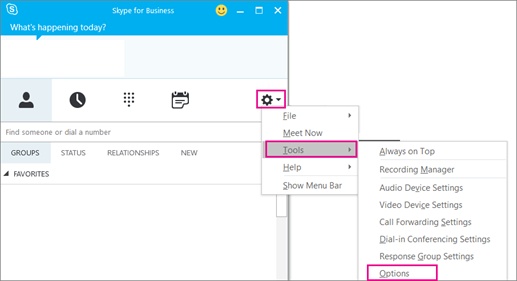
Выберите Личные, затем снимите флажки Автоматически запускать приложение при входе в Windows и Открывать приложение поверх остальных окон. Затем нажмите ОК.
Выберите Файл > Выйти.
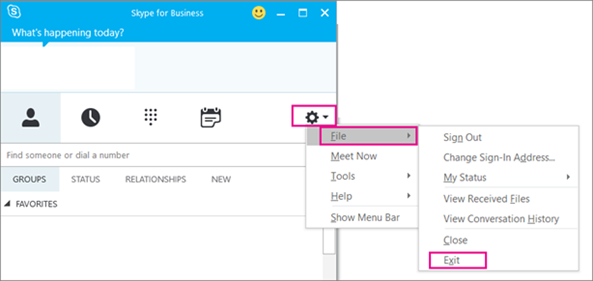
Приложение Skype для бизнеса останется на вашем компьютере, но больше не будет запускаться.
Шаг 2. Удаление Skype для бизнеса с компьютера
Внимание! Если вы пользуетесь версией Microsoft 365Skype для бизнеса, вы не сможете удалить ее с компьютера, не удалив остальные приложения из набора Office. Это связано с тем, что она интегрирована с другими приложениями Office. Следующие инструкции предназначены для пользователей с автономными версиями Skype для бизнеса.
Выберите Панель управления > Программы > Программы и компоненты > Удаление или изменение программы.
Выберите Skype для бизнеса > Удалить. Если вы не видите Skype для бизнеса в списке, это означает, что вы используете версию, интегрированную с другими приложениями Microsoft 365. Единственный способ удалить эту версию — удалить все приложения Office с вашего компьютера.
В диалоговом окне «Продолжить?» выберите Удалить.
После завершения процесса удаления нажмите Закрыть.
Удаление Skype для бизнеса из реестра
Если приведенные выше инструкции не помогли, попробуйте отключить приложение в реестре. Инструкции см. в следующей публикации в сообществе Skype: Полное удаление Skype для бизнеса.
Вы можете удалить приложение Skype для бизнеса на Mac и одновременно исключить его из панели закрепления, выполнив несколько простых шагов.
Удаление Skype для бизнеса на Mac
Чтобы удалить значок Skype для бизнеса 
Закройте страницу входа в Skype для бизнеса на Mac.
Одновременно нажмите клавишу Control и щелкните 
Выберите Finder > Программы. Прокрутите до приложения Skype для бизнеса и перетащите его в корзину.
Если проблема не устранена, попробуйте выполнить более подробно описанную процедуру в разделе Как удалить Skype для бизнеса на Mac.
Как убрать Скайп из автозагрузки Windows 10
После чистой установки операционной системы пользователи получают предустановленное приложение Скайп с магазина Windows 10. По функциональности доверенное приложение с магазина полностью сопоставимо с классическим приложением для рабочего стола. Из-за спада популярности приложения Скайпа среди пользователей многие попросту предпочитают отключить его автозагрузку.
Данная статья расскажет как убрать Скайп из автозагрузки Windows 10. Достаточно выполнить отключение автозагрузки в настройках приложения, диспетчере задач, панели управления или редакторе реестра. В случае с приложением Скайп, пользователю не придется отключать автозагрузку во всех возможных местах, так как было с автозагрузкой uTorrent в Windows 10.
Как отключить автозагрузку Скайпа в Windows 10
Настройки программы
Включить или отключить автозагрузку большинства программ можно непосредственно в настройках самого приложения. Интерфейс приложения Скайп сильно изменился в последнее время. Но все же возможность отключения автозагрузки по-прежнему осталась в настройках программы.
- Перейдите в раздел приложения Настройки > Общие.
- Установите положение ползунка Запускать Скайп автоматически на Отключено.
Параметры системы
Все параметры с классической панели управления переносятся в обновленные параметры системы. Не так давно в параметрах появилась возможность полного управления автозагрузкой системы. Напротив каждого приложения отображается его уровень влияния на систему в целом. Более подробно смотрите: Как открыть автозагрузку в Windows 10.
- Перейдите в Параметры > Приложения > Автозагрузка.
- Перетяните ползунок приложения Skype в положение Отключено.
Диспетчер задач
Раздел автозагрузки был перенесен в интерфейс диспетчера задач с приложения конфигурация системы. Хотя ещё осталась возможность зайти в MSConfig Windows 10. Теперь для управления элементами автозагрузки рекомендуется использовать раздел автозагрузки в диспетчере задач. Смотрите также: Как открыть диспетчер задач в Windows 10.
- Запустите диспетчер задач нажав сочетание клавиш Ctrl+Shift+Esc.
- В разделе Автозагрузка выделите Skype, и нажмите Отключить.
Редактор реестра
Все данные по настройке приложений содержатся в реестре. Автозагрузка программ не стала исключением. В редакторе реестра можно найти нужный параметр, после настройки которого будет отключена автозагрузка. Перед самостоятельным внесением изменений рекомендуем создать резервную копию реестра Windows 10.
- Откройте редактор реестра выполнив команду regedit в окне Win+R.
- Перейдите по пути: HKEY_CURRENT_USERSOFTWAREMicrosoftWindowsCurrentVersionRun.
- В текущем расположении просто удалите параметр реестра с названием Skype for Desktop.
Папка автозагрузки
Некоторые приложения добавляют ярлык программы в папку автозагрузки. Она зачастую используется пользователем для добавления приложений в автозагрузку Windows 10. Есть возможность добавить любые приложения в автозагрузку просто переместив ярлык в папку автозагрузки. Папку автозагрузки найти в системе действительно просто, достаточно перейти по пути: C: Пользователи Имя_пользователя AppData Roaming Microsoft Windows Главное меню Программы Автозагрузка.
В текущем расположении удалите ярлык программы Skype, если он здесь присутствует. Такое чаще всего встречается на предыдущих версиях операционной системы. А также зачастую доверенные приложения с магазина отсутствуют в папке автозагрузки, в отличие от классических приложений.
Вместе со средствами самой операционной системы в пользователей всегда была возможность воспользоваться программами для оптимизации компьютера под управлением Windows 10. Пользователю доступны бесплатные версии всех приложений для оптимизации системы. Зачастую достаточно найти раздел автозапуска программ и отключить ненужную с них.
Приложение Скайп потеряло свою популярность из-за большой конкуренции. После перехода продукта к Майкрософт разработчики пытаются навязывать пользователям необходимость использования. Даже после чистой установки операционной системы приложение Скайп уже предустановлено и загружается сразу же после включения компьютера.
Бывает значительно проще удалить не используемое приложение, чем убрать его из автозагрузки. Есть множество способов позволяющих отключить автозагрузку Скайпа. Чаще всего приходиться использовать несколько, так как после одного с них Скайп продолжает запускаться после включения.
Содержание
- Удаление Skype для бизнеса
- Шаг 1. Отключение автоматического запуска Skype для бизнеса
- Шаг 2. Удаление Skype для бизнеса с компьютера
- Удаление Skype для бизнеса из реестра
- Удаление Skype для бизнеса на Mac
- Как удалить Skype для бизнеса в операционной системе Windows 10?
- Как удалить домашнюю версию Skype с Windows 10?
- Как убрать из ПК программу Skype для бизнеса?
- Способ полного удаления Skype for Business
- Как удалить Skype для бизнеса в Windows 10
- Отключите или полностью удалите Skype для бизнеса в Windows 10
- Полностью удалите Skype для бизнеса
- Как удалить Skype for Business
- Предварительная настройка
- Полная деинсталляция
Удаление Skype для бизнеса
Шаг 1. Отключение автоматического запуска Skype для бизнеса
В Skype для бизнеса щелкните значок параметров и выберите Сервис > Параметры.
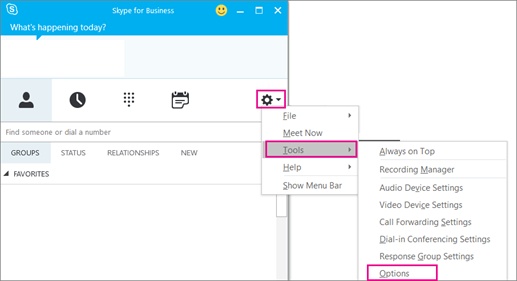
Выберите Личные, затем снимите флажки Автоматически запускать приложение при входе в Windows и Открывать приложение поверх остальных окон. Затем нажмите ОК.
Выберите Файл > Выйти.
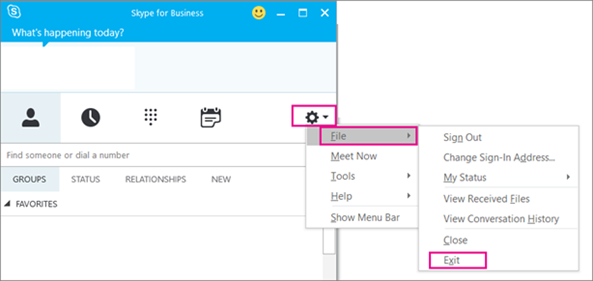
Приложение Skype для бизнеса останется на вашем компьютере, но больше не будет запускаться.
Шаг 2. Удаление Skype для бизнеса с компьютера
Внимание! Если вы пользуетесь версией Microsoft 365Skype для бизнеса, вы не сможете удалить ее с компьютера, не удалив остальные приложения из набора Office. Это связано с тем, что она интегрирована с другими приложениями Office. Следующие инструкции предназначены для пользователей с автономными версиями Skype для бизнеса.
Выберите Панель управления > Программы > Программы и компоненты > Удаление или изменение программы.
Выберите Skype для бизнеса > Удалить. Если вы не видите Skype для бизнеса в списке, это означает, что вы используете версию, интегрированную с другими приложениями Microsoft 365. Единственный способ удалить эту версию — удалить все приложения Office с вашего компьютера.
В диалоговом окне «Продолжить?» выберите Удалить.
После завершения процесса удаления нажмите Закрыть.
Удаление Skype для бизнеса из реестра
Если приведенные выше инструкции не помогли, попробуйте отключить приложение в реестре. Инструкции см. в следующей публикации в сообществе Skype: Полное удаление Skype для бизнеса.
Вы можете удалить приложение Skype для бизнеса на Mac и одновременно исключить его из панели закрепления, выполнив несколько простых шагов.
Удаление Skype для бизнеса на Mac
Чтобы удалить значок Skype для бизнеса 
Закройте страницу входа в Skype для бизнеса на Mac.
Одновременно нажмите клавишу Control и щелкните 
Выберите Finder > Программы. Прокрутите до приложения Skype для бизнеса и перетащите его в корзину.
Если проблема не устранена, попробуйте выполнить более подробно описанную процедуру в разделе Как удалить Skype для бизнеса на Mac.
Источник
Как удалить Skype для бизнеса в операционной системе Windows 10?
Вместе с операционной системой Windows 10 на компьютер пользователя устанавливается множество приложений. И в то время, как стандартные программы можно достаточно просто удалить, с таким софтом как Skype для бизнеса возникает множество проблем. Поэтому актуальным является вопрос, как удалить Скайп для бизнеса с ОС Windows 10 полностью различными способами.
Как удалить домашнюю версию Skype с Windows 10?
Прежде, чем привести инструкцию по удалению Skype в Windows 10, стоит раскрыть некоторые особенности данной программы. Skype делится на две версии:
Исходя их этого, убрать Skype для бизнеса можно только путём отключения самого софта, но не его удаления или же деинсталляции Word, Excel, Power Point и других офисных приложений.
Рассмотрим пример удаления стандартной версии Скайп с Виндовс 10.
После того, как вы полностью удалили с ПК пользовательскую версию Скайпа, стоит выполнить перезагрузку системы.
Как убрать из ПК программу Skype для бизнеса?
Стандартный способ как удалить Скайп с компьютера с Windows 10 следующий:
После выполнения данных действий предварительная версия Skype для бизнеса не будет загружаться вместе с системой и отображаться. Однако она не будет удалена полностью.
Способ полного удаления Skype for Business
Полностью удалить Skype for Business с Windows 10 можно в том случае, если программа является автономной версией, а не интегрированной в Office 365. Проверить это можно следующим способом:
Поэтому, если вы интересуетесь, как удалить Skype для деловых целей, стоит заранее определиться, нужен ли вам Office 365? Если программа важна, то просто отключите Скайп с автозагрузки и не пользуйтесь им.
Источник
Как удалить Skype для бизнеса в Windows 10
Skype для бизнеса — отличный корпоративный инструмент для обмена сообщениями и видео, разработанный Microsoft. Тем не менее, возможно, ваша компания теперь использует альтернативу, например Zoom или Microsoft Teams, и вы хотите удалить Skype для бизнеса.
Если да, мы здесь, чтобы помочь. Вам может показаться, что удалить его сложнее, чем другое программное обеспечение, поэтому мы покажем вам все способы удаления Skype для бизнеса в Windows 10.
Как остановить автоматический запуск Skype для бизнеса
Вы действительно хотите полностью удалить Skype для бизнеса? Если вы можете использовать его снова в будущем, вы можете просто отключить автоматическое открытие программы при входе в Windows.
Откройте Skype для бизнеса.
Щелкните значок значок шестеренки (если вы щелкните раскрывающийся список, щелкните Инструменты> Параметры).
Нажмите Личное.
Снимите отметку Автоматически запускать приложение при входе в Windows.
Нажмите ОК.
Теперь вам нужно будет вручную открывать Skype для бизнеса каждый раз, когда вы хотите его использовать.
У вас есть разрешение на удаление Skype для бизнеса?
Skype для бизнеса — это в первую очередь корпоративная программа, поэтому она, скорее всего, установлена на вашем рабочем компьютере.
В этом случае у вас может не быть возможности удалить Skype для бизнеса. Ваш системный администратор может ограничить вашу учетную запись пользователя от выполнения определенных действий; удаление Skype для бизнеса может быть одним из них.
Связанный: Microsoft напоминает клиентам Skype для бизнеса Online о переходе на Microsoft Teams
Даже если ваша учетная запись не имеет ограничений, перед удалением Skype для бизнеса целесообразно проконсультироваться с ИТ-администратором. Это может вызвать у них головную боль.
1. Удалите Skype для бизнеса через настройки.
Прежде чем пробовать что-либо продвинутое, попробуйте удалить Skype для бизнеса, как любое другое приложение или программу.
Нажмите Программы.
В рамках Искать в этом списке поле, ввод Skype для бизнеса.
Если появится Skype для бизнеса, выберите его и нажмите Удалить.
Если вы не видите здесь Skype для бизнеса, это потому, что вы используете версию, интегрированную с другими приложениями Microsoft 365.
Если вы хотите, вы можете удалить Microsoft 365 или Office отсюда, но, очевидно, это приведет к удалению других программ, таких как Word, PowerPoint и Access, которые вы, вероятно, захотите сохранить. Таким образом, продолжайте читать.
Связанный: Microsoft 365 против Office: в чем разница?
2. Установите Office без Skype для бизнеса.
Хотя стандартная установка Office не позволяет вам отказаться от установки Skype для бизнеса, вы можете использовать расширенный метод для этого.
Сначала удалите Office, выполнив действия, описанные выше. Или перейдите к «Удалить Office с ПК» Страница поддержки Microsoft и используйте второй вариант, чтобы загрузить инструмент поддержки удаления Office.
Затем загрузите Средство развертывания Office. Откройте его и выберите, куда извлечь файлы. Это даст вам три configuration.xml файлы и setup.exe файл.
Решите, какой файл конфигурации вам нужен: x64 для 32-битных систем, x86 для 64-битных систем, и Предприятие если вы устанавливаете выпуск Office Enterprise.
Щелкните правой кнопкой мыши файл конфигурации и выберите Открыть с > Блокнот.
Сначала найдите строку, которая начинается с:
Измените открытие строки следующим образом, заменив C: Офис с путем, по которому вы извлекли файлы:
Затем найдите эти две строки (ваш идентификатор продукта может быть «ProPlus2019Volume» вместо «OF365ProPlusRetail», а идентификатор вашего языка может быть другим):
Вставьте эту строку ниже:
Затем сохраните файл.
Выполните системный поиск Командная строка и нажмите Запустить от имени администратора.
Введите это в командную строку:
Снова замените C: Офис путь к которому вы извлекли файлы.
Затем выполните следующие команды одну за другой (замените имя файла конфигурации на то, что вы используете), что может занять некоторое время:
Затем будет установлен Office без Skype для бизнеса.
Поддерживайте Skype для бизнеса и проводите отличные встречи
Не уверены, что удаление Skype для бизнеса того стоит? Справедливо. Попробуйте дать ему второй шанс.
С помощью Skype для бизнеса вы можете делиться экраном, проводить опросы, использовать интерактивную доску, записывать звонок и многое другое.
Источник
Отключите или полностью удалите Skype для бизнеса в Windows 10
Skype помогает вам заранее оставаться на связи со своими сверстниками. Для этого он запускает ряд служб в фоновом режиме и продолжает работать в фоновом режиме даже при закрытии с помощью кнопки X. Эта функция иногда может стать проблемой для некоторых, и, следовательно, они могут захотеть отключить или полностью удалить Skype для бизнеса из Windows 10. Мы уже видели, как удалить приложение Skype — теперь в этой статье мы проверим некоторые рабочие методы удаления Skype для бизнеса.
Полностью удалите Skype для бизнеса
Следующие методы эффективно помогли отключить или полностью удалить Skype для бизнеса из Windows 10:
1]Отключите его в настройках Skype.
Вы можете отключить Skye для бизнеса и предотвратить его запуск, открыв его Настройки> Инструменты> Параметры.
Затем выберите Личное и снимите флажок Автоматически запускать приложение, когда я вхожу в Windows и запускаю приложение на переднем плане вариант.
2]Использование ControlPanel и редактора реестра
Откройте Skype для бизнеса. Убедитесь, что вы вышли из приложения.
Нажмите кнопку с надписью Удалить мои данные для входа.
Это очистит весь кеш профиля пользователя для учетной записи Skype для бизнеса и отключит автоматический вход при открытии приложения.
Закройте Skype для бизнеса.
Удалить Skype для бизнеса как и любое другое программное обеспечение на вашем компьютере. Откройте панель управления и выберите Skype для бизнеса> Удалить.
Теперь приступим к основной части. Вам нужно открыть редактор реестра.
Далее откройте Правка> Найти.
Ищи ‘Skype‘и убедитесь, что вы выбрали все найденные записи в редакторе реестра и нажали Удалить кнопка.
Выбирать да или же Ok для любого запроса, который вы получите.
Перезагрузите компьютер, чтобы полностью удалить Skype для бизнеса с компьютера.
3]Автоматическое удаление с использованием настраиваемой конфигурации
Щелкните правой кнопкой мыши значок Skype на панели задач и выберите Выход.
Удалить Skype для бизнеса как и любое другое приложение на вашем компьютере.
Получите средство развертывания Office.
Для configuration.xml файл, замените текущую конфигурацию на следующую:
Запустите командную строку Windows Command Prompt с правами администратора и выполните эту команду:
Это будет путь, по которому вы сохранили каталог средства развертывания Office.
Чтобы скачать установочные файлы, выполните эту команду:
Подождите, пока файлы загрузятся. Все зависит от вашего подключения к Интернету.
И, наконец, чтобы установить эти загруженные установочные файлы, выполните следующую команду:
Все разрешенные приложения пакета Microsoft Office теперь будут установлены, но Skype для бизнеса.
3]Используйте стороннюю программу удаления.
Вы также можете использовать любое стороннее программное обеспечение для удаления, поскольку оно способно удалить все остаточные файлы после удаления приложения.
Источник
Как удалить Skype for Business
С тех пор как Скайпом владеет Майкрософт, компания активно внедряет платные функции, чтобы монетизировать сервис. В частности, под популярный бренд был полностью переделан уже известный сервис Lync, который теперь называется Skype for Business и входит в состав Microsoft Office. К удивлению многих, это не тот мессенджер, к которому многие из нас привыкли — скорее тёзка. Поэтому пользователей наверняка заинтересует, как удалить Скайп для бизнеса, чтобы не путаться.
Наверняка многие пользователи, увидев его в списке офисных программ, поспешили поставить галочку в надежде на продвинутые функции или лучшую интеграцию. Однако оказалось, что классический Skype и бизнес-редакция сильно различаются. В этой версии упор сделан на корпоративные функции, которые обычному пользователю не нужны. Процедура эта не так проста, как обычно, поскольку офисный пакет имеет дополнительные степени интеграции с Windows.
Предварительная настройка
Удаление Skype for Business из офисного пакета проходит в два этапа. Сначала необходимо отключить автозапуск приложения, а затем — стереть его с компьютера.
Полная деинсталляция
Теперь, когда приложение не будет запускаться при включении компьютера, можно и удалить его с компьютера. Хотя оно входит в состав офисного пакета, его удаление выглядит вполне тривиально.
Если вы используете другую операционную систему, то можете использовать принятый в ней штатный способ удаления программ.
Отметим, что данная инструкция не относится к версии из пакета Office 365. Дело в том, что в нем высокая степень интеграции, поэтому одну отдельно взятую программу из него изъять нельзя.
Источник
Содержание
- — Как отключить автоматический запуск программы скайп?
- — Как выйти из Skype для бизнеса?
- — Как удалить скайп из автозагрузки Windows 10?
- — Как отключить автозапуск Skype в Windows 7?
- — Почему автоматически запускается скайп?
- — Как выйти из учетной записи Skype в Windows 10?
- — Как выйти из учётной записи Skype удалённо?
- — Как создать учетную запись Skype для бизнеса?
- — Что случилось со Skype?
- — Как настроить автоматический запуск Скайп?
- — Как добавить Skype в автозагрузку Windows 10?
- — Что такое фоновый режим в скайпе?
Отключение автоматического запуска Skype для бизнеса В Skype для бизнеса щелкните значок параметров и выберите Сервис > Параметры. Выберите Личные, затем снимите флажки Автоматически запускать приложение при входе в Windows и Открывать приложение поверх остальных окон. Затем нажмите ОК.
Как отключить автоматический запуск программы скайп?
Настройки Skype
- Кликаем на вкладку «Инструменты» в главном окне приложения, там выбираем пункт «Настройки».
- В «Общие настройки» убираем галочку напротив фразы «Запускать при включении Windows».
- Сохраняем внесенные изменения и проверяем работоспособность метода (посредством перезагрузки ПК).
Как выйти из Skype для бизнеса?
Закончив использовать Skype для бизнеса, вы можете выйти из приложения или закрыть его в зависимости от своих предпочтений в плане видимости. Чтобы выйти, щелкните стрелку Показать меню, выберите Файл, а затем — Выйти.
Как удалить скайп из автозагрузки Windows 10?
Диспетчер задач
- Откройте Диспетчер задач, например, сочетанием клавиш Ctrl+Shift+Esc.
- Перейдите во вкладку «Автозагрузка». Если отобразится миниатюрное окошко, сначала кликните «Подробнее».
- Вызовите контекстное меню записи Skype и выберите «Отключить».
Как отключить автозапуск Skype в Windows 7?
Проще всего отключить автозапуск через интерфейс самой программы. Для этого, последовательно переходим в разделы меню «Инструменты» и «Настройки…». В открывшемся окне, просто снимаем галочку с пункта «Запускать Skype при запуске windows». Затем, жмем на кнопку «Сохранить».
Почему автоматически запускается скайп?
Если вы используете встроенную версию приложения Skype for Windows 10 просто не выполняйте каждый раз выход, тем самым при следующем входе Скайп будет запускаться автоматически. Если же Вы используете классическую версию Скайп, зайдите в Инструменты-Настройки-Общие -запускать Скайп вместе с Windows.
Как выйти из учетной записи Skype в Windows 10?
Skype для Windows, Mac, Linux, Skype для Windows 10 (версия 15), Android (6.0 +), iPhone и iPad.
- Нажмите или щелкните аватар своего профиля.
- Вверху экране выберите Выйти.
- Укажите, хотите ли вы, чтобы Skype запомнил вашу учетную запись и Параметры приложения на этом устройстве, например выбранной темы.
Как выйти из учётной записи Skype удалённо?
Итак, чтобы выйти из учётной записи на всех устройствах, кроме используемого вами, просто откройте диалог с любым человеком из списка контактов и отправьте ему команду /remotelogout. При этом пользователь ничего не увидит, а все лишние сессии закроются.
Как создать учетную запись Skype для бизнеса?
Способ 2: Создание учетной записи
- Запустив Скайп, дождитесь появления приветственного окна и нажмите «Использовать другую учетную запись». …
- После потребуется кликнуть «Создать учетную запись», а сверху можно ознакомиться с функциями, которые вы получите после прохождения процедуры регистрации.
Что случилось со Skype?
Skype Classic в прошлом
Корпорация Microsoft объявила о прекращении поддержки классической версии своего мессенджера Skype для настольных ПК и ноутбуков, сообщает ресурс MSPoweruser. Все пользователи Skype Classic с индексом версии 7.4 были поставлены перед выбором – обновиться до Skype 8.
Как настроить автоматический запуск Скайп?
Самый очевидный способ включить автозагрузку Skype — через собственный интерфейс этой программы. Для этого, делаем переход по пунктам меню «Инструменты» и «Настройки». В открывшемся окне настроек, во вкладке «Общие настройки» устанавливаем галочку напротив пункта «Запускать Skype при запуске Windows».
Как добавить Skype в автозагрузку Windows 10?
Запустите Skype и в главном окне нажмите Инструменты — Настройки. Откроются настройки скайпа. В настройках на вкладке Общие нужно найти и поставить галочку у пункта Запускать Skype при запуске Windows. После этого нажмите кнопку Сохранить.
Что такое фоновый режим в скайпе?
Понятие фонового режима
Если говорить коротко, то это способ работы программы, при котором она запускается и функционирует без участия пользователя. При этом интерфейс приложения не отображается на экране устройства. Такое состояние сервиса может использоваться на компьютере, ноутбуке, планшете и смартфоне.
Интересные материалы:
Что делать если процесс com android phone остановлен?
Что делать если процессор перегревается?
Что делать если провод от наушников не работает?
Что делать если прыщи от ветрянки гноятся?
Что делать если пудра разбилась?
Что делать если пульсирует в зубе?
Что делать если рана не заживает?
Что делать если рассада арбуза вытянулась?
Что делать если рассада тонкая и вытянулась?
Что делать если рассол в квашеной капусте стал тягучим?

 и выберите Личные или щелкните стрелку рядом с кнопкой Параметры
и выберите Личные или щелкните стрелку рядом с кнопкой Параметры  и выберите Сервис > Параметры.
и выберите Сервис > Параметры.